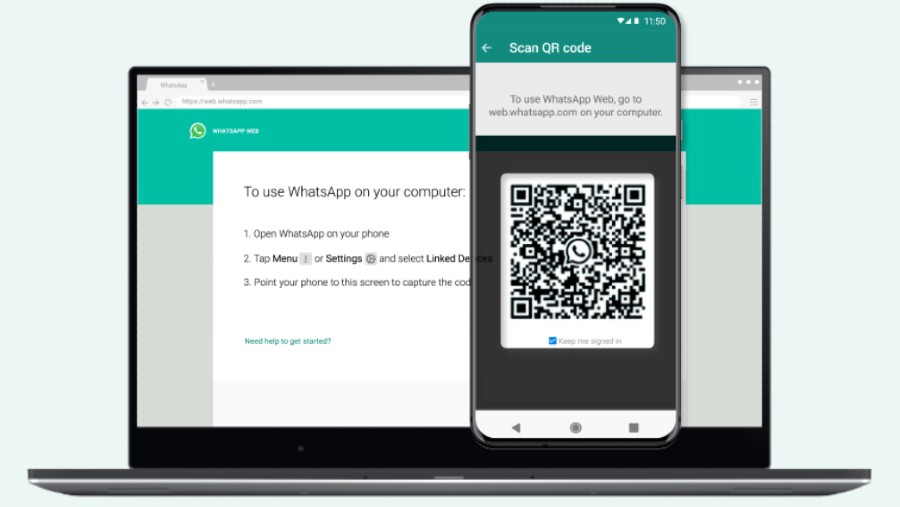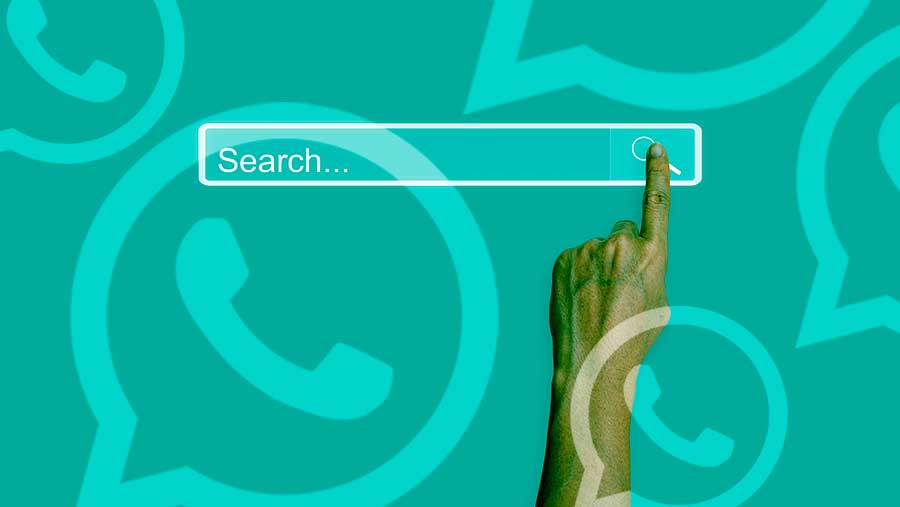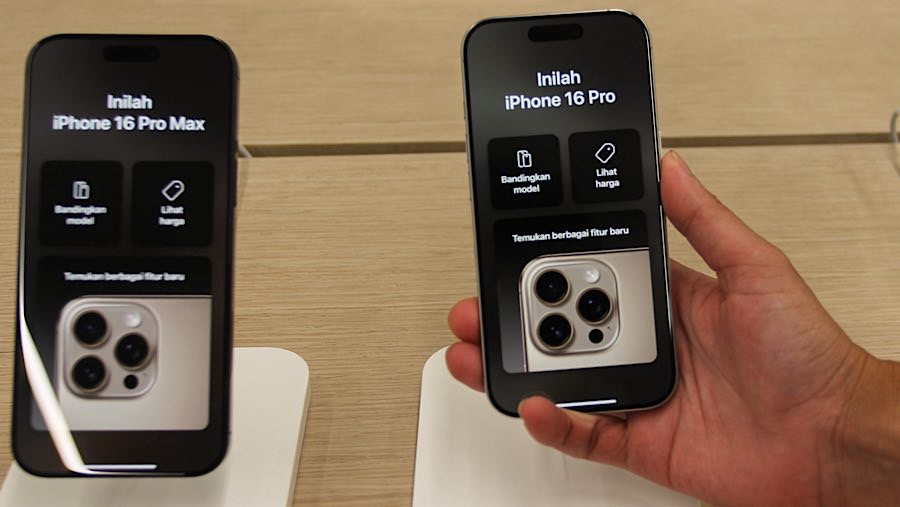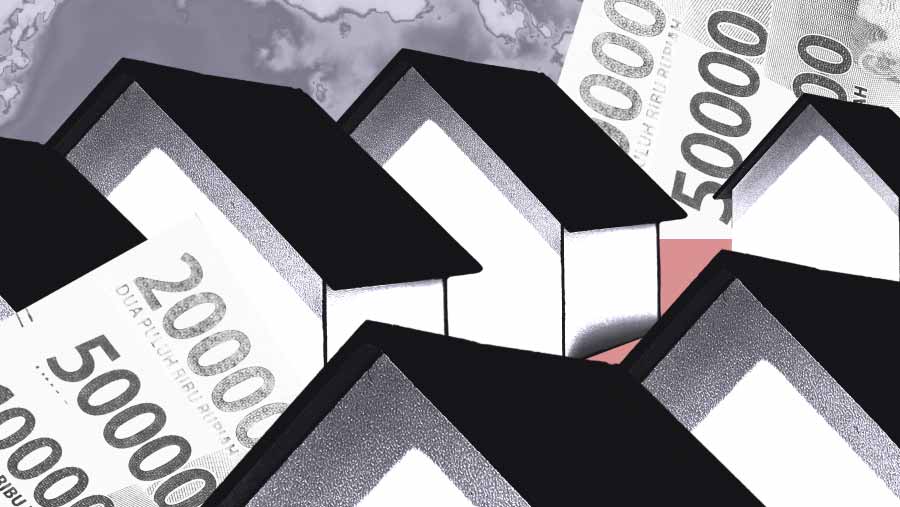Hal ini tentunya memberikan lapisan keamanan tambahan, khususnya bagi kamu yang sering menghadapi orang-orang penasaran yang mencoba mengintip isi chat kamu.
Cara Cepat dan Praktis Mengunci Chat WhatsApp di Android dan iPhone
Fitur Chat Lock pada WhatsApp sangat mudah digunakan. Berikut adalah langkah-langkah praktis untuk mengunci chat di perangkat Android maupun iPhone.
Cara Mengunci Chat WhatsApp di Android
-
Buka Aplikasi WhatsApp
Pastikan aplikasi WhatsApp kamu sudah diperbarui ke versi terbaru. -
Pilih Chat yang Ingin Dikunci
Cari dan pilih percakapan yang ingin kamu kunci. -
Tahan Chat Selama 3 Detik
Tahan chat tersebut hingga muncul menu tambahan di layar. -
Ketuk Opsi 'Lock Chat'
Setelah menu muncul, pilih opsi 'Lock Chat'. -
Konfirmasi dengan Sidik Jari
Untuk menyelesaikan proses penguncian, tempelkan sidik jari kamu pada sensor fingerprint.
Setelah itu, chat yang kamu pilih akan terkunci dan tidak bisa dibuka oleh orang lain.
Cara Mengunci Chat WhatsApp di iPhone
-
Buka Aplikasi WhatsApp
Pastikan WhatsApp di iPhone kamu sudah dalam versi terbaru. -
Pilih Chat yang Ingin Dikunci
Pilih percakapan yang ingin kamu amankan. -
Geser Chat atau Tahan Selama 3 Detik
Geser percakapan ke kiri atau tahan selama beberapa detik untuk memunculkan menu tambahan. -
Pilih Opsi 'Lock Chat'
Ketuk opsi 'Lock Chat' dari menu yang muncul. -
Konfirmasi dengan Face ID atau Touch ID
Untuk mengunci chat, kamu akan diminta melakukan pemindaian wajah dengan Face ID atau menempelkan sidik jari untuk verifikasi.
Chat yang sudah dikunci hanya bisa diakses dengan pemindaian sidik jari atau Face ID.
Cara Melihat Chat WhatsApp yang Sudah Dikunci
Setelah chat terkunci, kamu mungkin bertanya-tanya bagaimana cara mengaksesnya. Tenang saja, proses ini juga sangat mudah.
Cara Melihat Chat WhatsApp yang Terkunci di Android
-
Buka Aplikasi WhatsApp
Masuk ke aplikasi seperti biasa. -
Geser Layar ke Bawah
Untuk menemukan folder chat yang terkunci, geser layar ke bawah. -
Ketuk Folder 'Locked Chats'
Setelah folder tersebut muncul, ketuk untuk membukanya. -
Verifikasi dengan Sidik Jari
Tempelkan sidik jari kamu pada sensor fingerprint untuk membuka chat yang terkunci.
Cara Melihat Chat WhatsApp yang Terkunci di iPhone
-
Buka Aplikasi WhatsApp
Akses aplikasi WhatsApp dari iPhone kamu. -
Geser Layar ke Bawah
Sama seperti di Android, geser layar ke bawah untuk menampilkan folder 'Locked Chats'. -
Ketuk Folder 'Locked Chats'
Ketuk folder tersebut untuk melanjutkan. -
Verifikasi dengan Face ID atau Touch ID
Pindai wajah kamu menggunakan Face ID atau gunakan sidik jari untuk membuka folder chat yang terkunci.
Hal-Hal Penting yang Perlu Kamu Ketahui Tentang Fitur Chat Lock
Fitur Chat Lock menawarkan tingkat privasi yang tinggi, namun ada beberapa hal penting yang harus kamu ketahui sebelum menggunakannya:
-
Panggilan Masih Bisa Diterima
Meskipun kamu mengunci chat, panggilan telepon dari orang yang chat-nya dikunci tetap akan muncul di layar. Fitur ini hanya mengunci pesan teks, bukan panggilan telepon. -
Pengguna Lain Tidak Akan Tahu
Ketika kamu mengunci chat seseorang, mereka tidak akan diberi tahu bahwa kamu telah mengunci percakapan mereka. Fitur ini hanya berlaku di perangkat kamu saja. -
Berlaku di Perangkat yang Ditautkan
Jika kamu menautkan WhatsApp ke perangkat lain, seperti WhatsApp Web, chat yang terkunci di ponsel kamu juga akan terkunci di perangkat tertaut tersebut. Namun, kamu perlu memasukkan kode rahasia di perangkat utama untuk membuka chat yang terkunci di perangkat lain.
Fitur Chat Lock pada WhatsApp memberikan solusi praktis untuk melindungi privasi pesan kamu dari mata-mata yang tidak diinginkan. Dengan langkah-langkah sederhana di atas, kamu bisa dengan mudah mengunci percakapan penting dan menjaga informasi pribadi tetap aman. Jangan ragu untuk segera mencoba fitur ini agar privasi kamu selalu terjaga!
(red)